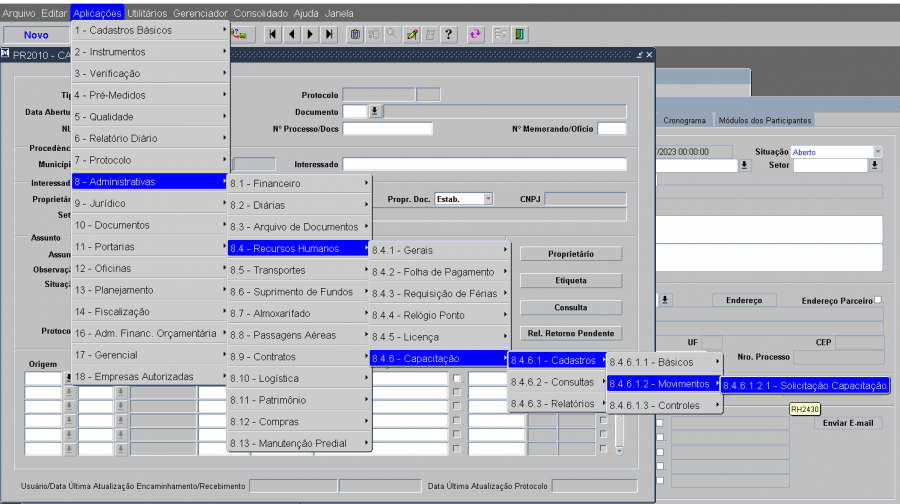Mudanças entre as edições de "8.4.6.1.2.1 - Solicitação Capacitação (RH2340)"
| Linha 99: | Linha 99: | ||
==Não confirmada== | ==Não confirmada== | ||
| + | * para alterar a situação da solicitação de '''Fechada''' para '''Aberta''', somente com o autorizador 4-Chefe Setor ou 15-Gestor RH ou 16-Diretor;<br><br> | ||
| + | * retira todas as assinaturas, caso já existam;<br><br> | ||
| + | |||
==Confirmada== | ==Confirmada== | ||
==Cancelamento== | ==Cancelamento== | ||
| + | * para cancelar uma solicitação, somente com o autorizador 15-Gestor RH;<br><br> | ||
| + | * após o cancelamento, não é mais possível alterar a situação;<br><br> | ||
| + | |||
=Regras de negócio= | =Regras de negócio= | ||
Edição das 12h37min de 20 de julho de 2023
Índice
Barra de Tarefas do SGI
Para ter acesso às informações referentes às funcionalidades da tela, clicar em Introdução ao SGI.
Introdução
Pré-Requisitos
Acesso
Solicitação de Capacitação
Capacitação
- Número ³: código da solicitação de capacitação; é gerado no momento em que o cadastro for salvo, este é sequencial e único;
- Dt.Cadastro ³: data de solicitação da capacitação; é gerada no momento em que o cadastro for salvo;
- Situação ¹: situação da solicitação de capacitação; ao cadastrar uma solicitação de capacitação, a situação inicial é Aberto;
- Solicitante ¹: solicitante da capacitação; usuário logado que possuir o tipo de autorização 1-Solicitante por Setor e que esteja ativo e não esteja em período de férias, poderá cadastrar solicitação de capacitação. Se exibir a mensagem [A lista de valores não contém entradas] é por que o usuário logado está sem autorização para cadastrar ou não possui autorização no setor em que está tentando cadastrar, sendo necessário cadastrar a autorização antes de prosseguir com o cadastro da solicitação de capacitação;
Acessar 8.7.1.3.1 0 - Autorizações
- Setor ¹: setor que está solicitando a capacitação; a lista de valores vai exibir todos os setores onde o solicitante possuir o autorizador 1-Solicitante por Setor, conforme indicado acima na coluna Solicitante;
- Quando o setor é informado, o sistema já preenche o quadro Autorizações, sugerindo os nomes de maior prioridade em cada tipo;
- Chefe de Setor: tipo de autorização 4 para o setor cadastrado na solicitação de capacitação; retorna o autorizador com maior prioridade, que não esteja em férias;
- Diretor: tipo de autorização 16 para o setor cadastrado na solicitação de capacitação; retorna o autorizador com maior prioridade, que não esteja em férias;
- Ordenador: tipo de autorização 3 para o setor cadastrado na solicitação de capacitação; retorna o autorizador com maior prioridade, que não esteja em férias;
- Ordenador Servidor Estadual: tipo de autorização 37 para o setor cadastrado na solicitação de capacitação; retorna o autorizador com maior prioridade, que não esteja em férias;
- Gestor RH: tipo de autorização 15 para o setor cadastrado na solicitação de capacitação; retorna o autorizador com maior prioridade, que não esteja em férias;
- Data Início ¹: data de início da capacitação;
- Data Fim ¹: data de fim da capacitação;
- Ação Capacitação : código do treinamento a ser realizado; a lista de valores exibe as ações de capacitação cadastradas em 8.4.6.1.1.1 - Capacitação ; ao informar o código da capacitação, automaticamente preenche o nome da capacitação;
- Carga Horária ³: tempo de duração da capacitação em horas/minutos ; é preenchido automaticamente quando a ação de capacitação for selecionada;
- Justificativa ¹: justificar o motivo do treinamento;
- Especificação Complementar : informação complementar sobre o treinamento a ser realizado;
Ex.: Curso gratuito ou O curso será realizado pela Sociedade Brasileira de Metrologia.
Parceiros
Parceiro é o instrutor responsável pelo treinamento que está sendo solicitado. Deve estar previamente cadastrado em 8.4.6.1.1.3 - Parceiros/Instrutores;
- Nome : nome do parceiro executor do treinamento;
- Endereço Parceiro : clicado, indica que o endereço informado é o endereço do parceiro executor do treinamento;
- Logradouro ³: endereço do parceiro executor do treinamento; preenchido automaticamente quando o nome do parceiro é informado;
- Complemento : complemento do endereço informado;
- Bairro ³: bairro do endereço informado; preenchido automaticamente quando o nome do parceiro é informado;
- Município ³: município do endereço informado; preenchido automaticamente quando o nome do parceiro é informado;
- UF ³: UF do endereço informado; preenchido automaticamente quando o nome do parceiro é informado;
- CEP ³: CEP da rua informada no endereço; preenchido automaticamente quando o nome do parceiro é informado;
- Memorando : clicar para gerar um número de memorando; o número gerado será exibido ao lado, um sequencial à partir do último número de memorando gerado + 1;
- Requisição Serviço : clicar para informar o número do protocolo; somente permite informar o protocolo se possuir o autorizador 15 - Resp.Oficina Crono;
- Nro.Protocolo : número do protocolo, a lista de valores exibe protocolos cadastrados previamente com tipo 3-Adminstrativo;
- Nro.Processo ³: número do processo administrativo; preenchido automaticamente quando o protocolo é informado;
Impressões
- Requisição Serviço : quando clicar neste botão, vai pedir para selecionar o tipo de participante que deseja visualizar, se for requisição com contrato, imprime o memorando;
Todas as opções já iniciam marcadas para impressão, bastando desmarcar caso não queira imprimir alguma;
- Impressão Memorando : emite o memorando gerado para esta solicitação de capacitação;
- Impressão Solicitação : emite a solicitação de capacitação;
- Livro Autenticação : registra a solicitação de capacitação no livro de autenticação;
- ao clicar no botão, exibe uma janela com informações do livro, folha e registro de autenticação;
- é necessário preencher a Quantidade de Folhas para que o registro seja feito;
- após preencher a quantidade de páginas, ao clicar no botão Voltar será necessário confirmar a atualização do número de folhas;
- se confirmar a inclusão do número de folhas que foram usadas para impressão da solicitação de capacitação, o número de folhas do cadastro do livro será atualizado e se for o caso, atualizará também o número do livro, caso tenha atingido a capacidade de folhas deste livro;
Ex: o número da primeira folha é 86, se eu informar que a quantidade de folhas impressas nesta solicitação de capacitação são 2 folhas, quando a próxima solicitação for impressa, o número da folha constará como 88.
Autorizações
- Chefe de Setor: tipo de autorização 4 para o setor cadastrado na solicitação de capacitação; retorna o autorizador com maior prioridade, que não esteja em férias;
- Diretor: tipo de autorização 16 para o setor cadastrado na solicitação de capacitação; retorna o autorizador com maior prioridade, que não esteja em férias;
- Ordenador: tipo de autorização 3 para o setor cadastrado na solicitação de capacitação; retorna o autorizador com maior prioridade, que não esteja em férias;
- Ordenador Servidor Estadual: tipo de autorização 37 para o setor cadastrado na solicitação de capacitação; retorna o autorizador com maior prioridade, que não esteja em férias;
- Gestor RH: tipo de autorização 15 para o setor cadastrado na solicitação de capacitação; retorna o autorizador com maior prioridade, que não esteja em férias;
Regras de Autorização
- quando clicar no botão Enviar E-mail, antes de enviar verifica a situação da solicitação;
- se a situação da solicitação for Aberta, envia email para solicitante indicando que precisa fechar para dar início às autorizações;
- se a situação da solicitação for Fechada, envia email para o próximo autorizador;
- se a situação da solicitação for Confirmada ou Cancelada, não envia email pra ninguém;
Regras para alteração de solicitação de capacitação
Não confirmada
- para alterar a situação da solicitação de Fechada para Aberta, somente com o autorizador 4-Chefe Setor ou 15-Gestor RH ou 16-Diretor;
- retira todas as assinaturas, caso já existam;
Confirmada
Cancelamento
- para cancelar uma solicitação, somente com o autorizador 15-Gestor RH;
- após o cancelamento, não é mais possível alterar a situação;
Regras de negócio
- ¹ Campo com o preenchimento obrigatório;
- ² Campo com a função de duplo clique (chama outra tela);
- ³ Campo com a função de preenchimento automático.
Relacionamentos
Voltar para 8 - Administrativas
Voltar para -Recursos Humanos